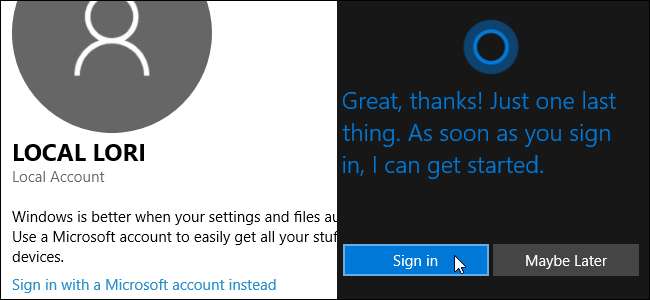
คุณได้สร้างบัญชีภายในเครื่องใน Windows และคุณต้องการใช้ Cortana อย่างไรก็ตามคุณต้องมีบัญชี Microsoft เพื่อเปิดใช้งานและใช้ Cortana แต่คุณไม่ต้องการแปลงบัญชีในเครื่องของคุณเป็นบัญชี Microsoft เป็นอะไรที่กลืนไม่เข้าคายไม่ออก
Cortana ใช้และจัดเก็บข้อมูลเกี่ยวกับคุณผ่านบัญชี Microsoft ของคุณ และด้วยการอัปเดต Windows 10 ล่าสุดในเดือนพฤศจิกายนมีวิธีลงชื่อเข้าใช้บัญชี Microsoft ของคุณสำหรับ Cortana เท่านั้นในขณะที่รักษาบัญชี Windows 10 ในเครื่องของคุณ คุณไม่จำเป็นต้องแปลงบัญชี Windows ในเครื่องของคุณเป็นบัญชี Microsoft
นั่นหมายความว่าคุณจะยังต้องใช้บัญชี Microsoft แต่คุณไม่จำเป็นต้องใช้มันทั้งระบบ ไม่ใช่วิธีแก้ปัญหาที่สมบูรณ์แบบ แต่ต้องทำ
ในการเข้าสู่บัญชี Microsoft ของคุณสำหรับ Cortana เท่านั้นให้คลิกในกล่องค้นหา Cortana บนแถบงาน
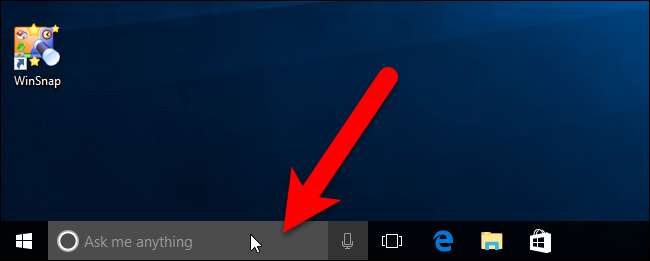
คลิกที่ช่อง“ Cortana สามารถทำอะไรได้อีกมากมาย” ที่ด้านล่างของแผงค้นหา Cortana
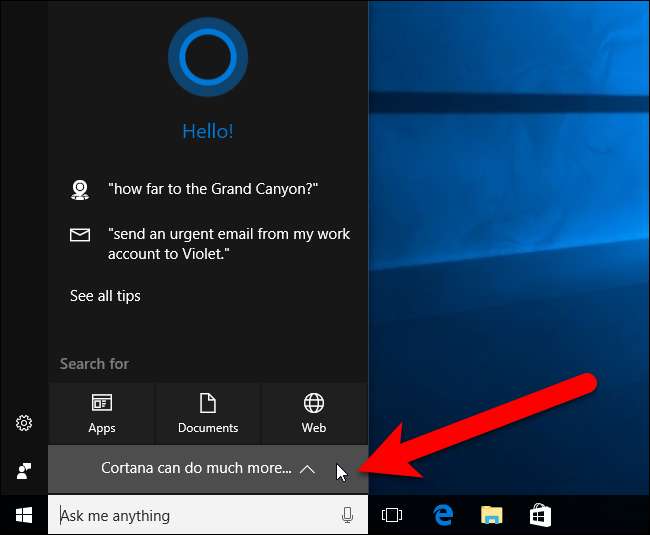
Cortana บอกคุณว่าข้อมูลประเภทใดเกี่ยวกับคุณจะถูกรวบรวมและนำไปใช้ คลิก“ แน่นอน” หากคุณยังต้องการให้ Cortana ใช้บัญชี Microsoft ของคุณเพื่อปรับแต่งการค้นหาสำหรับคุณ
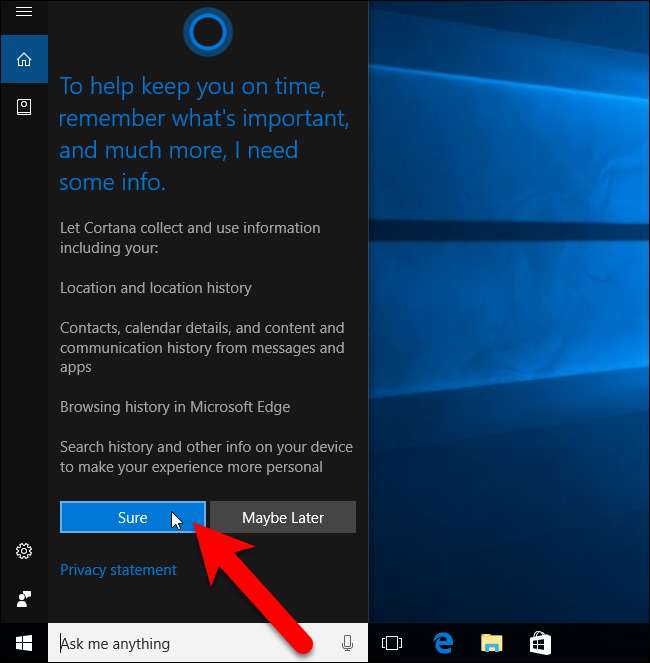
จากนั้นคลิก "ลงชื่อเข้าใช้"
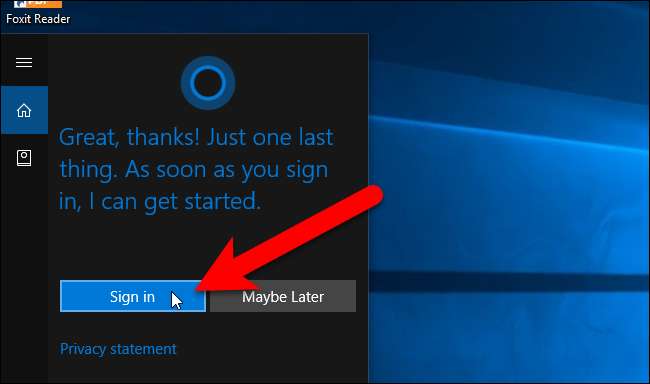
หากคุณสร้างบัญชี Windows ของคุณเป็นบัญชี Microsoft จากนั้นเปลี่ยนกลับเป็นบัญชีภายในคุณจะเห็นกล่องโต้ตอบต่อไปนี้พร้อมกับบัญชีอีเมล Microsoft ของคุณในรายการ คลิกที่บัญชีของคุณเพื่อเข้าสู่ระบบ Cortana โดยอัตโนมัติ การดำเนินการนี้จะไม่แปลงบัญชีภายในเครื่องของคุณกลับไปเป็นบัญชี Microsoft
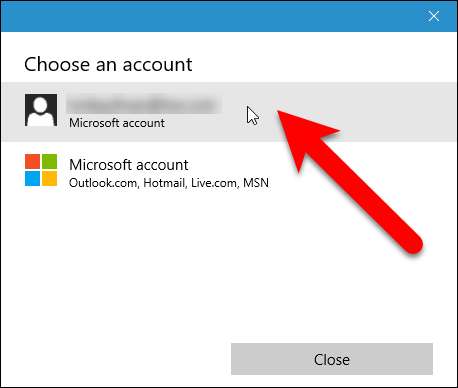
หากคุณเคยสร้างบัญชี Windows 10 ของคุณเป็นบัญชีภายในกล่องโต้ตอบเพิ่มบัญชี Microsoft ของคุณจะปรากฏขึ้น หากคุณไม่มีบัญชี Microsoft ให้คลิก“ สร้างบัญชี” และปฏิบัติตามคำแนะนำในกล่องโต้ตอบ หรือป้อนที่อยู่อีเมลและรหัสผ่าน Microsoft ของคุณในช่องแล้วคลิก“ ลงชื่อเข้าใช้”
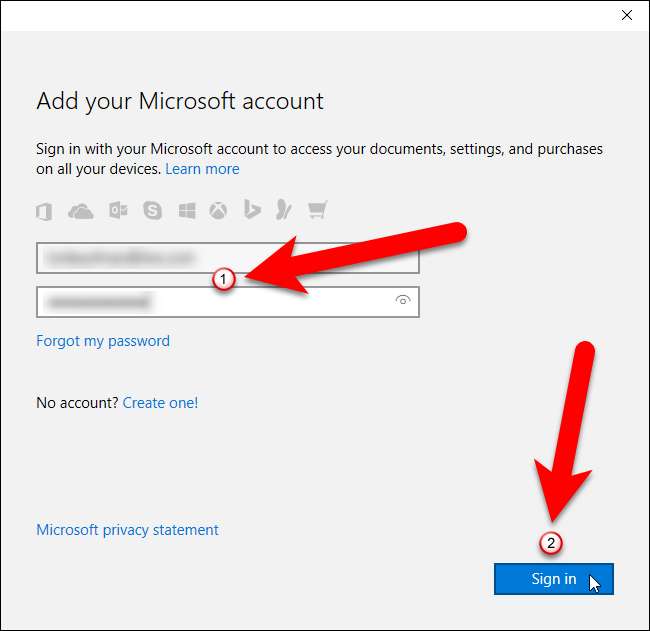
Microsoft จะพยายามโน้มน้าวให้คุณแปลงบัญชี Windows 10 ในเครื่องของคุณเป็นบัญชี Microsoft คุณไม่จำเป็นต้องทำสิ่งนี้เพื่อใช้ Cortana แทนที่จะป้อนรหัสผ่าน Windows ปัจจุบันของคุณให้คลิกลิงก์“ ลงชื่อเข้าใช้เฉพาะแอปนี้แทน” ด้านล่างช่อง กล่องโต้ตอบนี้จะปิดโดยอัตโนมัติและคุณจะลงชื่อเข้าใช้บัญชี Microsoft ของคุณสำหรับ Cortana เท่านั้น แอปหรือฟีเจอร์อื่น ๆ จะไม่ใช้บัญชี Microsoft ของคุณและบัญชีในเครื่องของคุณจะยังคงอยู่ในพื้นที่
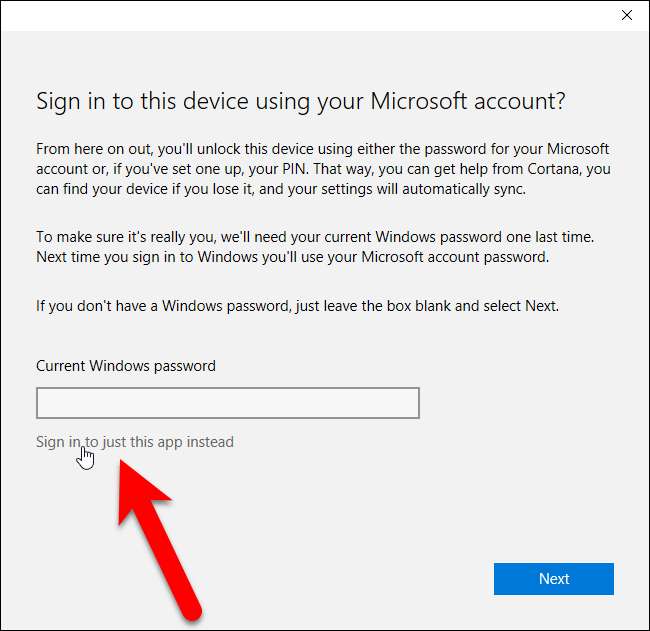
เมื่อคุณลงชื่อเข้าใช้ Cortana อาจพยายามโน้มน้าวให้คุณรับ Cortana บนโทรศัพท์ของคุณ หากคุณไม่ต้องการดำเนินการในตอนนี้ให้คลิก“ ไม่ใช่ตอนนี้” ที่ด้านล่างของบานหน้าต่าง Cortana
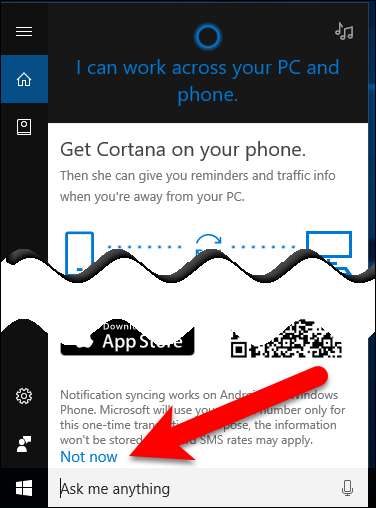
ตอนนี้คุณพร้อมที่จะใช้ Cortana เพื่อไม่เพียง แต่ค้นหาแอปและไฟล์ของคุณบนคอมพิวเตอร์ของคุณเท่านั้น แต่ยังค้นหาเว็บสร้างการช่วยเตือนและกิจกรรมติดตามเที่ยวบินและอื่น ๆ อีกมากมาย
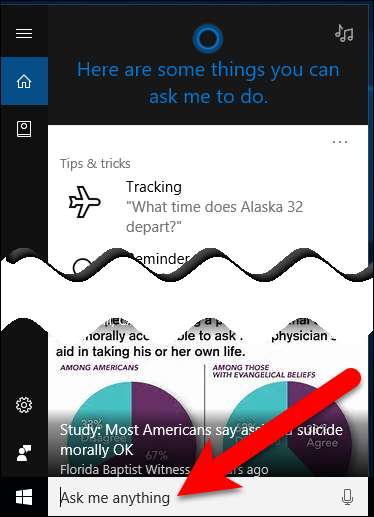
Cortana อาจมีประโยชน์ แต่ถ้าคุณไม่ต้องการให้ข้อมูลส่วนบุคคลเกี่ยวกับคุณถูกเก็บไว้ในพีซีหรือในบัญชี Bing ของคุณ คุณสามารถล้างมันได้ . หากคุณไม่ต้องการใช้ Cortana เลย คุณสามารถปิดการใช้งานได้ .
ที่เกี่ยวข้อง: วิธีล้างประวัติการค้นหาของ Cortana ใน Windows 10







